Bạn đang xem bài viết Cách tạo tài khoản Microsoft Teams cho học sinh và giáo viên tại Thcshoanghiep.edu.vn bạn có thể truy cập nhanh thông tin cần thiết tại phần mục lục bài viết phía dưới.
Trong thời đại công nghệ số ngày nay, việc sử dụng các phần mềm và ứng dụng trực tuyến trở nên phổ biến hơn bao giờ hết. Trong đó, Microsoft Teams là một thương hiệu hàng đầu cung cấp nền tảng học tập trực tuyến cho giáo viên và học sinh trên toàn thế giới. Microsoft Teams được tích hợp nhiều tính năng giúp cho việc học tập, giảng dạy, làm việc nhóm và giao tiếp trở nên dễ dàng và thuận tiện hơn bao giờ hết. Vậy, cách tạo tài khoản Microsoft Teams cho học sinh và giáo viên như thế nào? Hãy cùng tìm hiểu qua bài viết dưới đây.
Để phục vụ cho việc dạy và học trực tuyến thì Microsoft Teams được nhiều giáo viên và học sinh lựa chọn. Trong bài viết này, chúng ta cùng theo dõi hướng dẫn cách tạo tài khoản Microsoft Teams cho học sinh, giáo viên nhanh chóng.
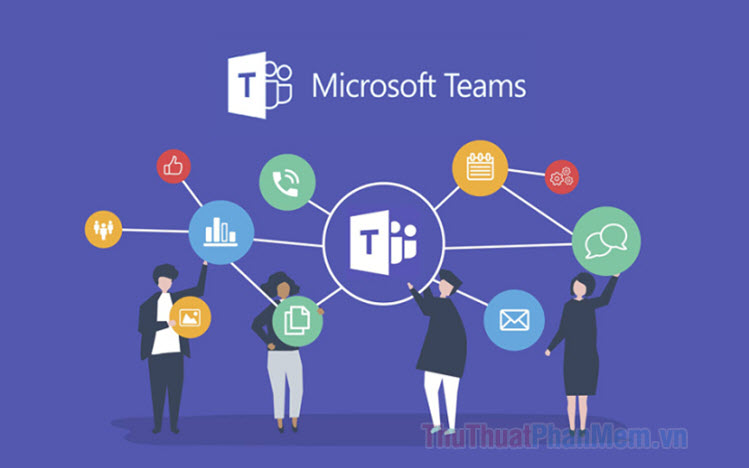
1. Tạo tài khoản Microsoft Office 365 cho giáo viên
Bước 1: Bạn truy cập https://www.microsoft.com/en-us/education/products/office để tạo miễn phí tài khoản Microsoft Office 365 Education dùng thử 30 ngày.
Tiếp theo, bạn click vào dòng LEARN HOW TO BUY FOR SCHOOLS.
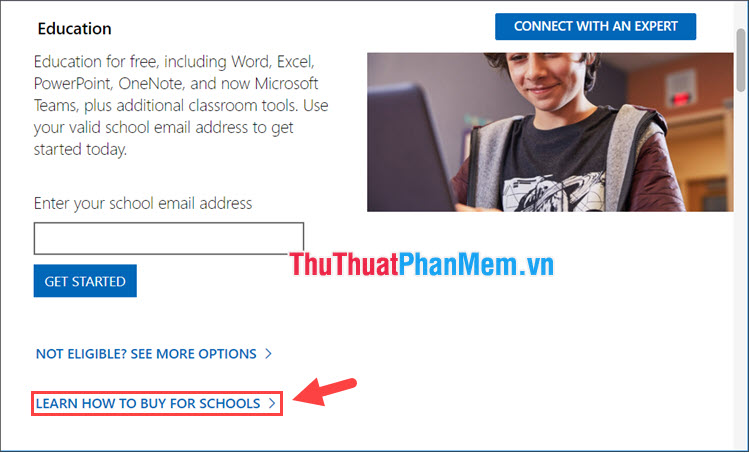
Bước 2: Bạn click vào Get started for free để tạo tài khoản.
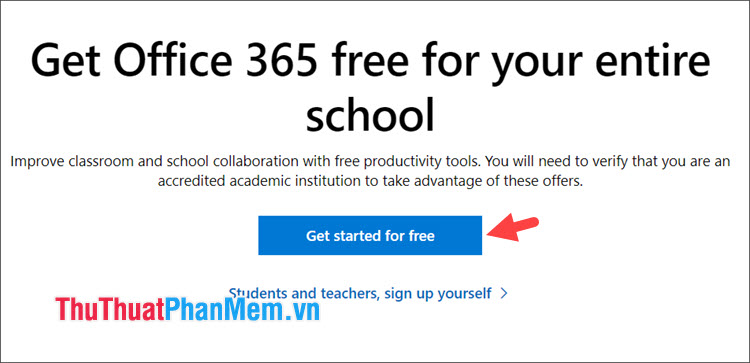
Bước 3: Bạn điền email của bạn (1) => Next (2).
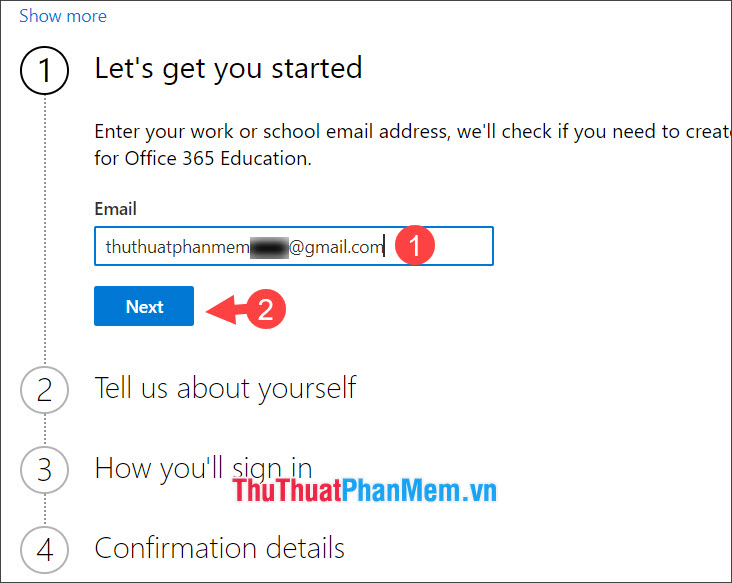
Bước 4: Bạn click vào Set up account để bắt đầu tạo tài khoản.
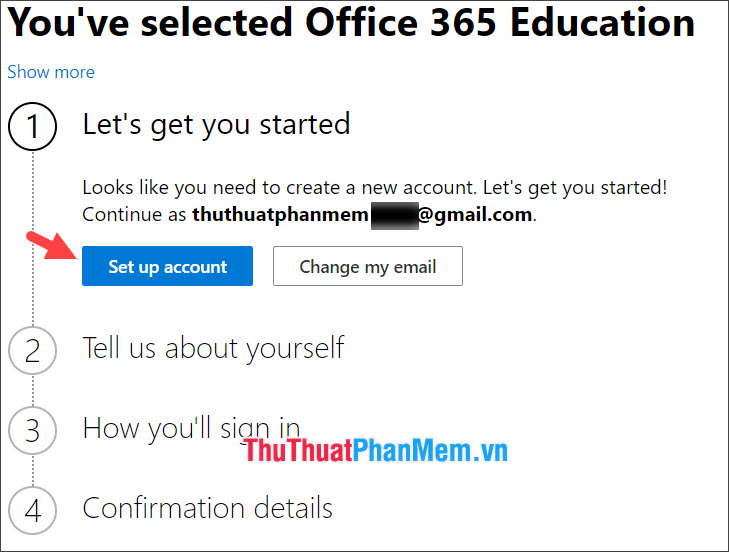
Bước 5: Bạn điền các thông tin cá nhân như Họ tên (1), Số điện thoại (2), Tên công ty & Quy mô (3), Quốc gia (4) => Next (5)để sang bước tiếp theo.
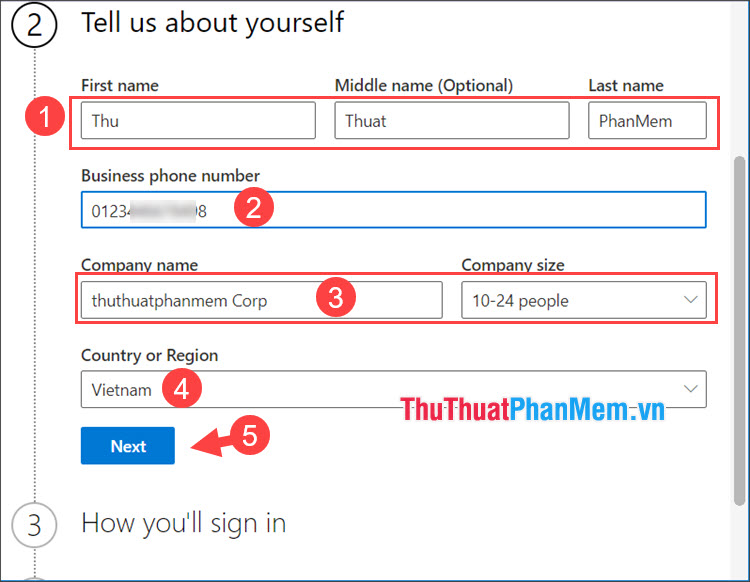
Bước 6: Bạn chọn Text me (1) để nhận tin nhắn OTP gửi về máy. Tiếp theo, bạn nhập số điện thoại của bạn (2) => Send verification code (3).
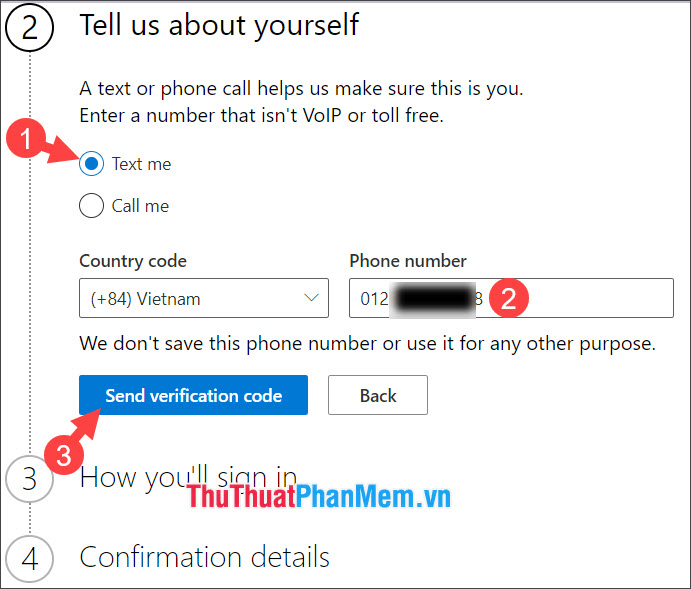
Tiếp theo, bạn nhập mã xác minh gửi về số điện thoại của bạn (4) => Verify (5).
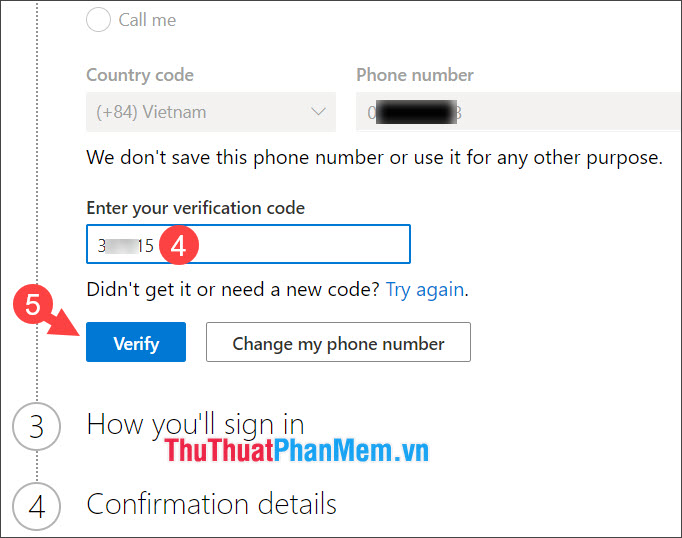
Bước 7: Bạn kiểm tra Username (1) và Domain Name (2). Nếu thay đổi thì bạn hãy nhập tên mới => bấm Save (3). Sau đó, bạn tạo mật khẩu (4)=> Next (5).
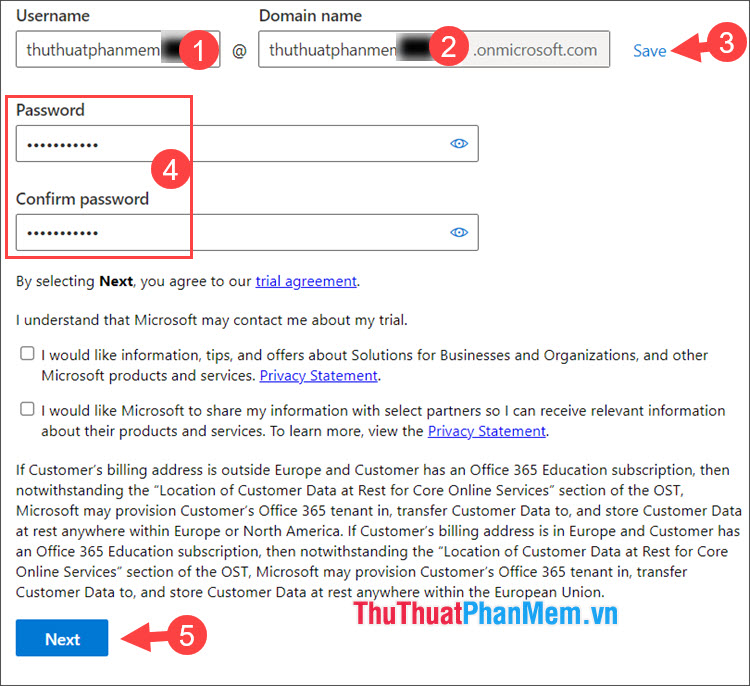
Bước 8: Bạn kiểm tra các thông tin đã nhập và thay đổi (nếu có). Bấm Save để lưu lại.
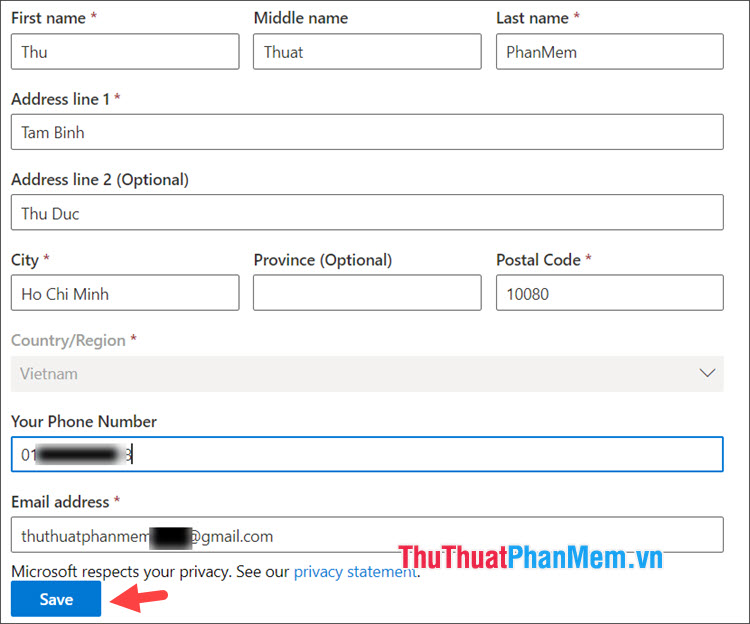
Sau khi hoàn thành các bước trên, bạn sẽ nhận được dòng thông báo Thanks for signing up for Office 365 Education tức là bạn đã tạo tài khoản thành công.
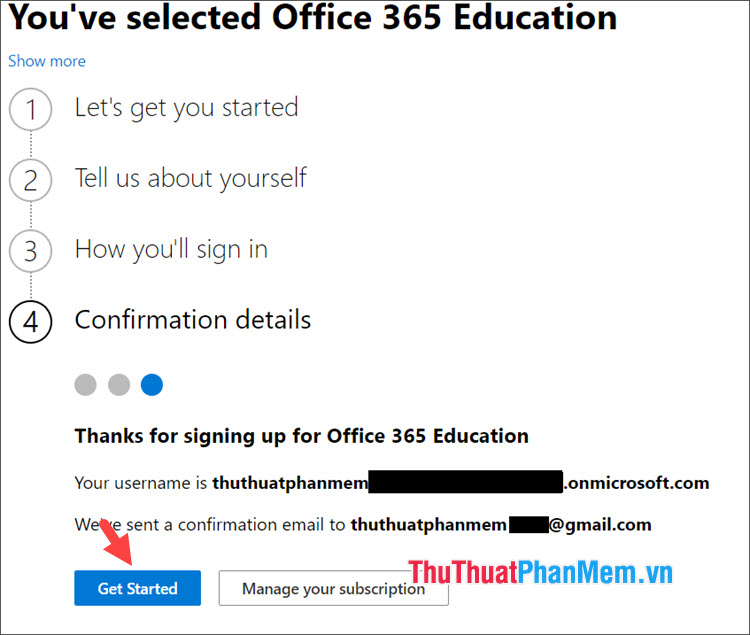
2. Tạo tài khoản Microsoft Teams cho học sinh
Bước 1: Bạn truy cập trang web https://www.office.com/?auth=2
Tiếp theo, bạn click vào biểu tượng Công cụ khởi động ứng dụng.
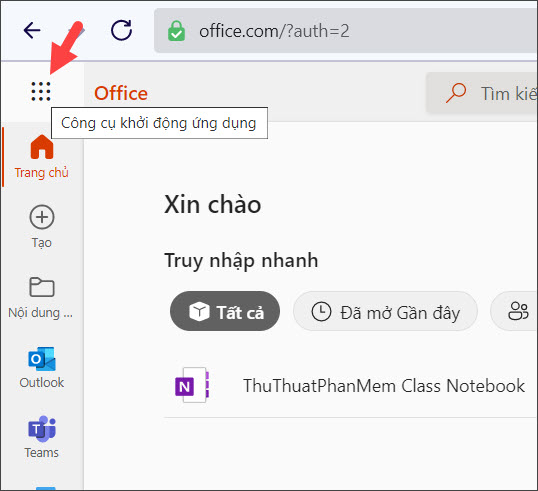
Sau đó, bạn click chọn mục Quản trị.
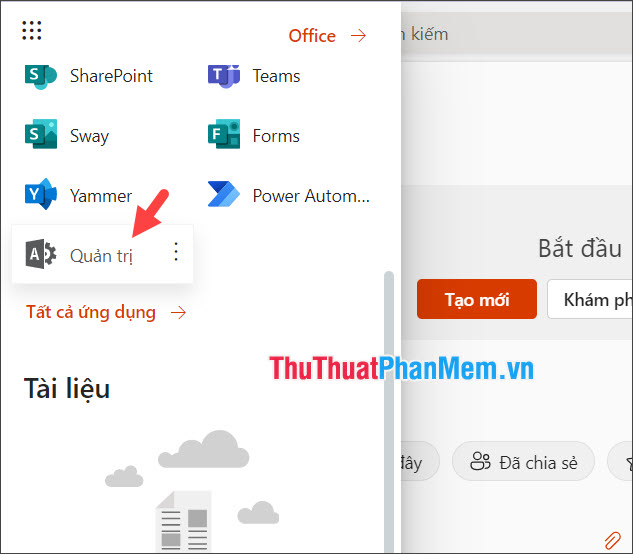
Bước 2: Trong mục Trang chủ (1), bạn tìm đến phần Quản lý người dùng => Thêm người dùng (2).
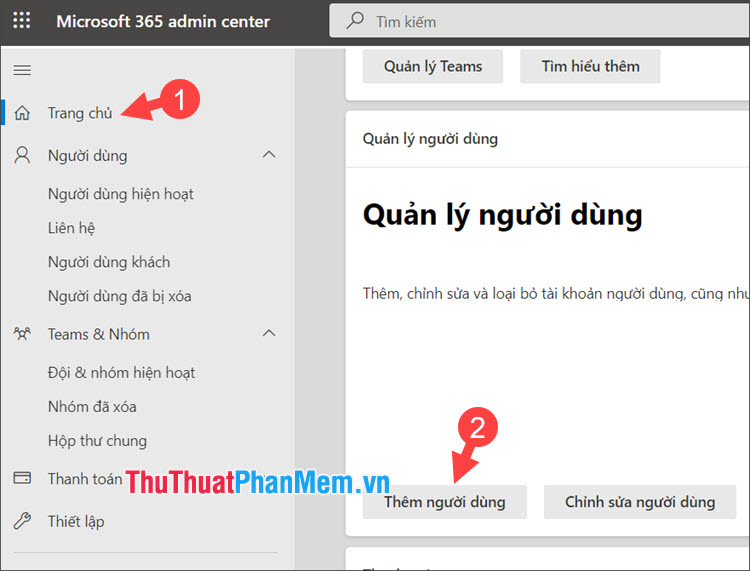
Bước 3: Bạn nhập các thông tin như họ tên (1), tên hiển thị (2), tên người dùng (3). Tiếp theo, bạn bỏ các tùy chọn (4) và tạo mật khẩu (5) cho học sinh. Cuối cùng, bạn nhấn Tiếp theo (6) để sang bước tiếp.
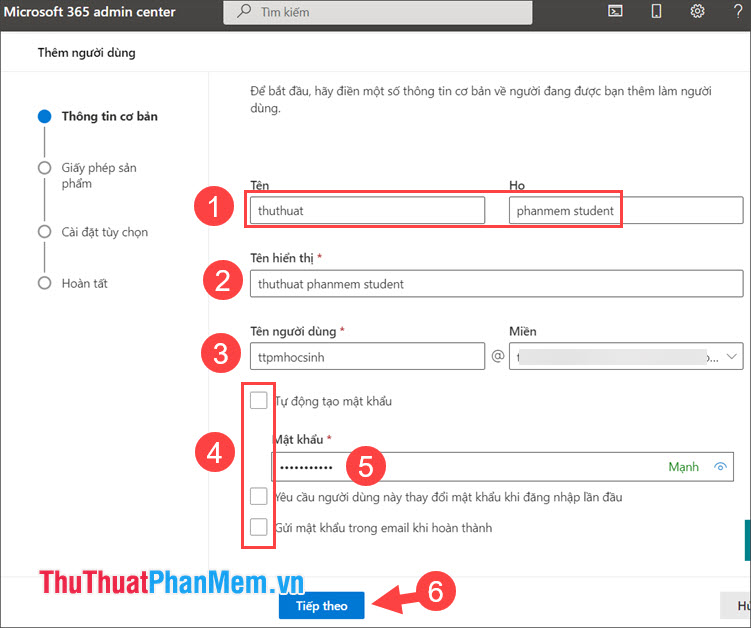
Bước 4: Bạn click chọn Gán giấy phép… (1) => Office 365 A1 dành cho học viên (2) => Tiếp theo (3).
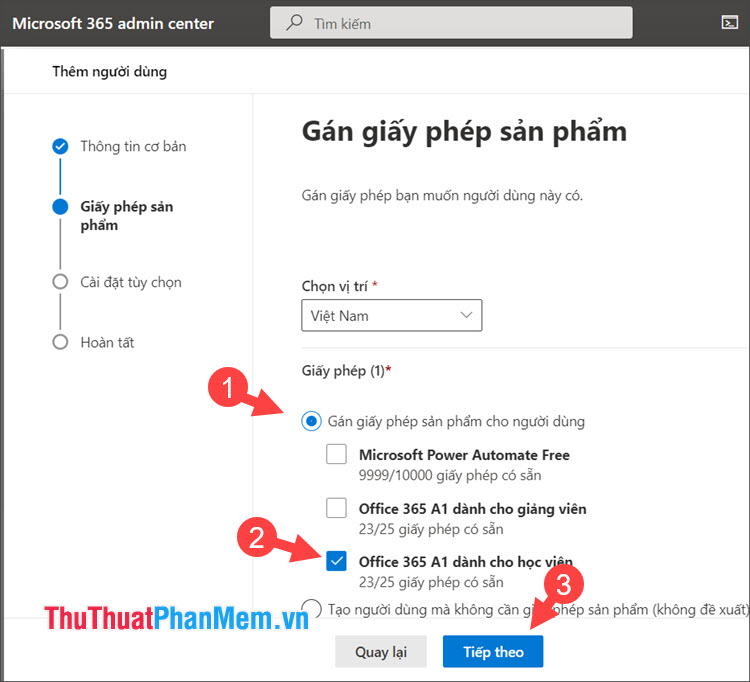
Bước 5: Bạn chọn Người dùng (1) => Tiếp theo (2).
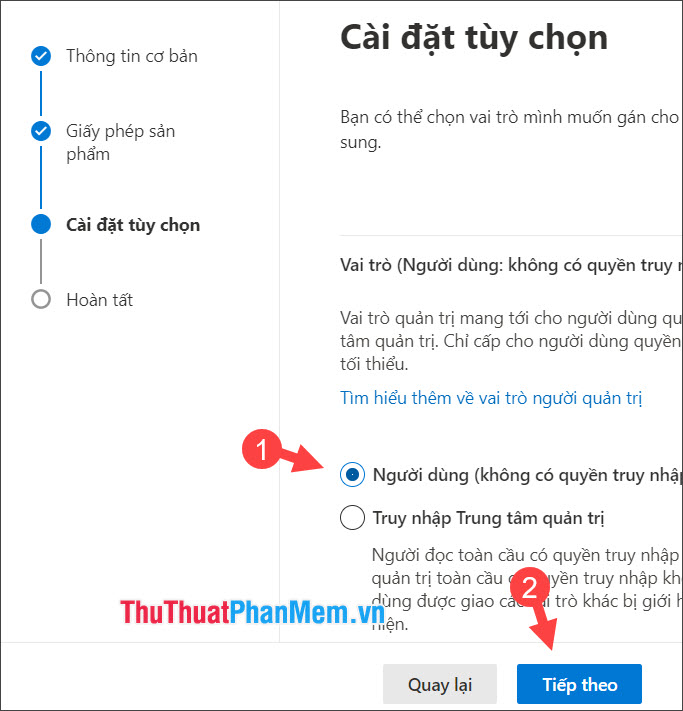
Bước 6: Bạn kiểm tra các thông tin đã chính xác chưa rồi click vào Hoàn tất việc thêm.
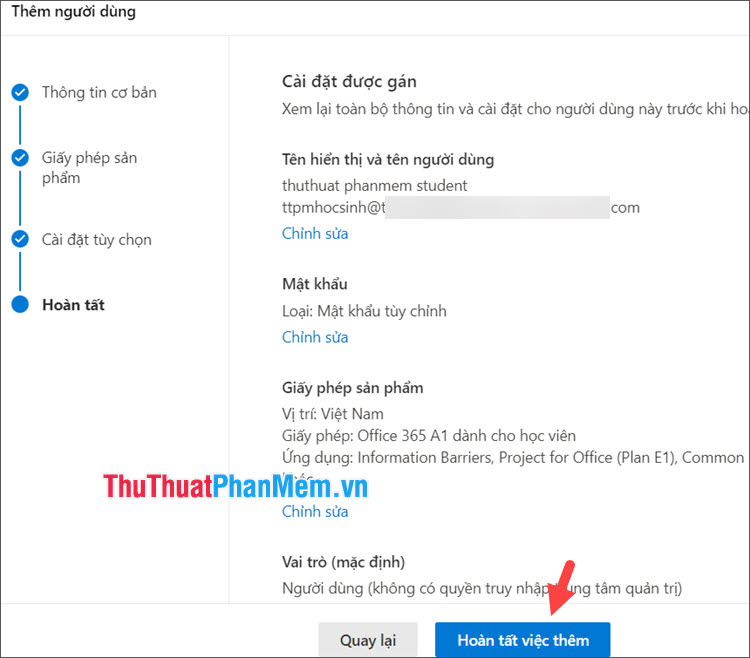
Hoàn tất các bước trên là bạn đã tạo xong tài khoản Microsoft 365 dành cho học sinh. Bạn hãy gửi thông tin trong mục Chi tiết người dùng để cho học sinh đăng nhập và sử dụng.
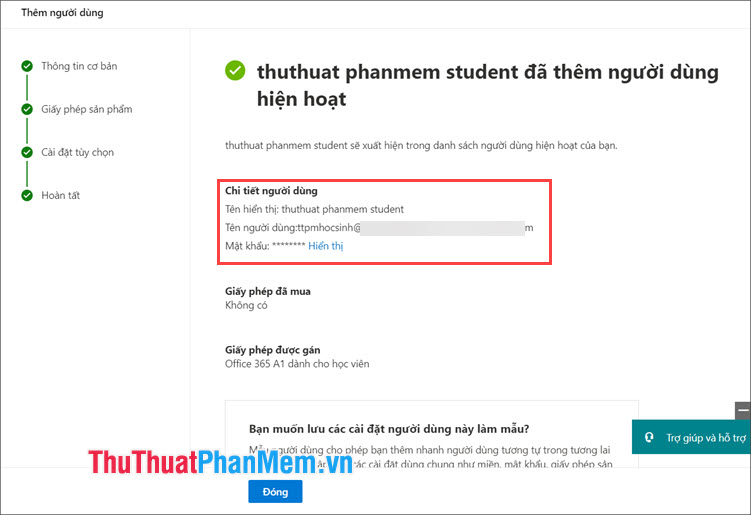
3. Tạo nhóm lớp học và mã nhóm trên Microsoft Teams
Bước 1: Bạn truy cập trang web https://www.office.com/ và đăng nhập bằng tài khoản vừa tạo.
Tiếp theo, bạn click vào Teams.
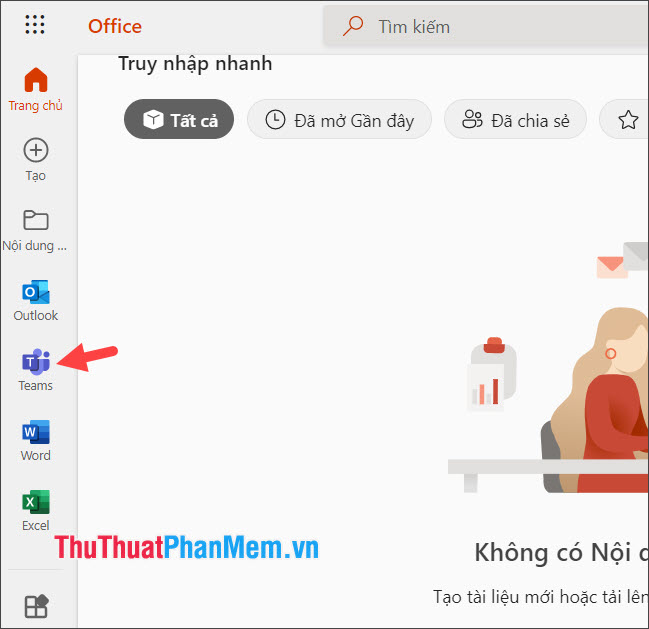
Bước 2: Bạn click vào Nhóm (1) => Tạo nhóm (2).
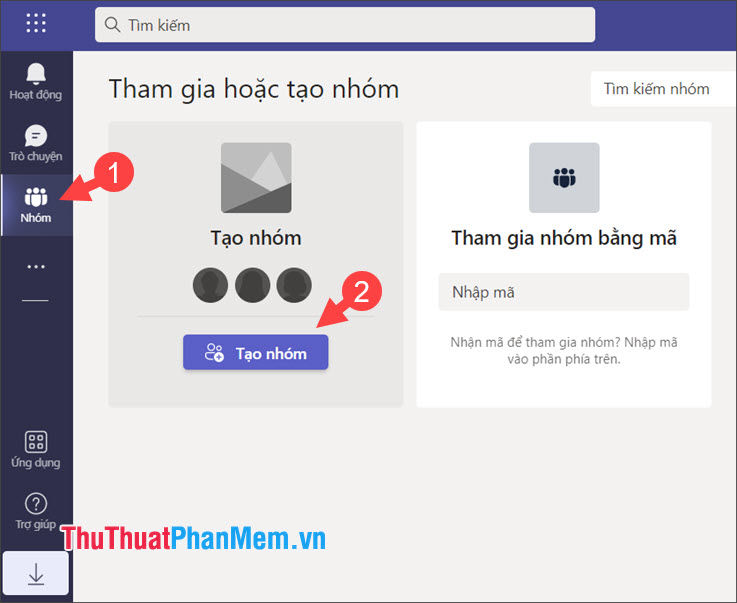
Bước 3: Bạn click chọn Lớp học để tạo nhóm với những tùy biến dành cho môi trường giáo dục.
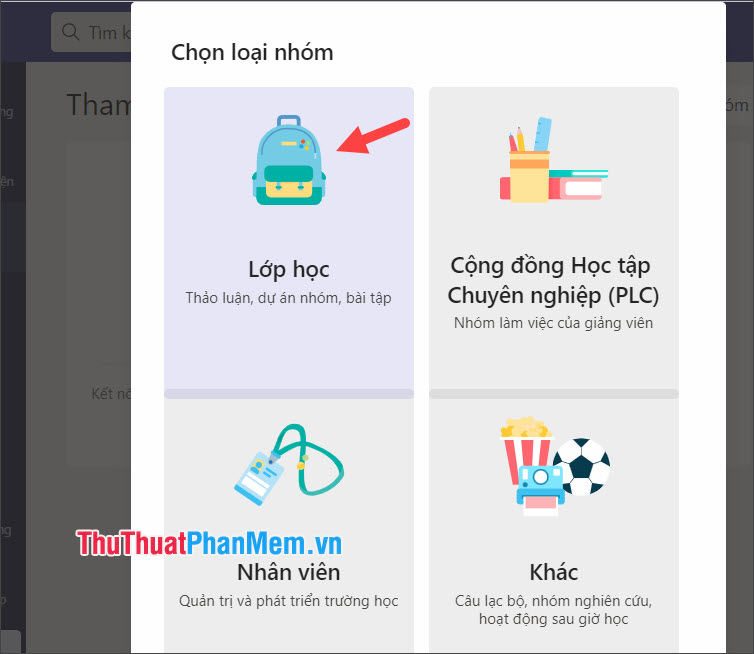
Bước 4: Bạn nhập tên lớp (1) và mô tả lớp (2) => Tiếp theo (3).
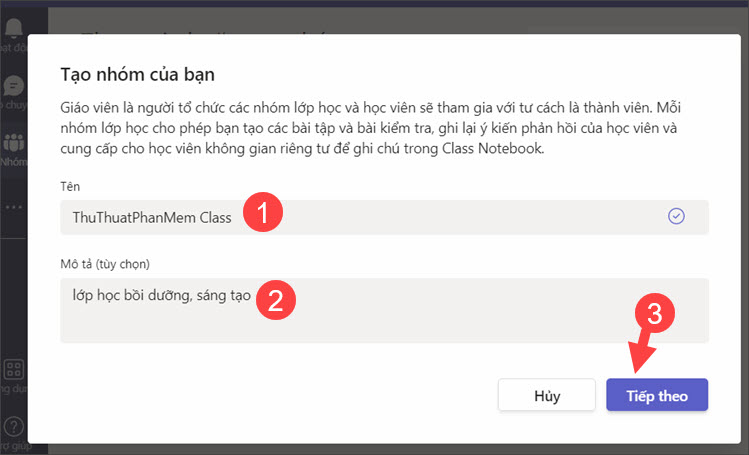
Sau đó, bạn click Bỏ qua để hoàn tất tạo nhóm.
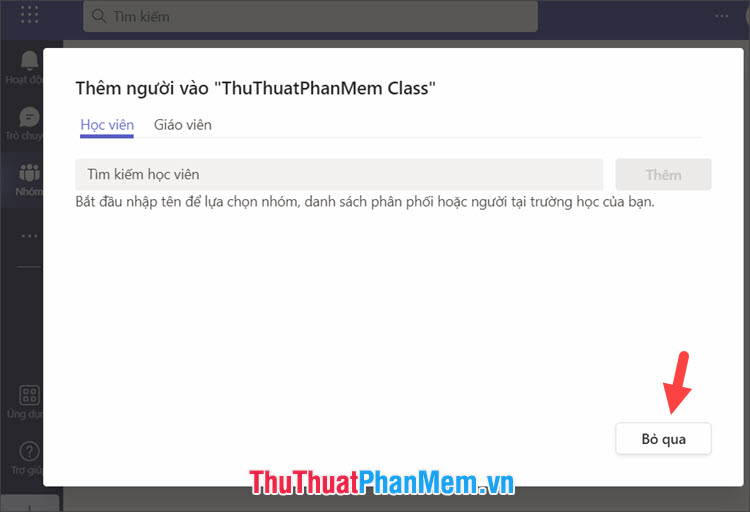
Bước 5: Bạn click vào biểu tượng dấu … (1)=> Cài đặt (2) => Tạo (3) để tạo mã nhóm.
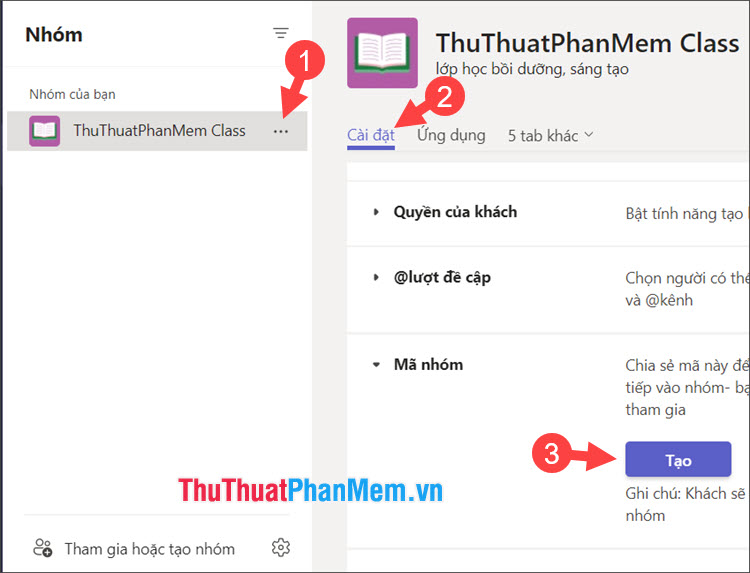
Sau đó, bạn sẽ thấy mã nhóm hiện lên và bạn có thể chia sẻ mã này cho các học viên khác để tham gia lớp học.
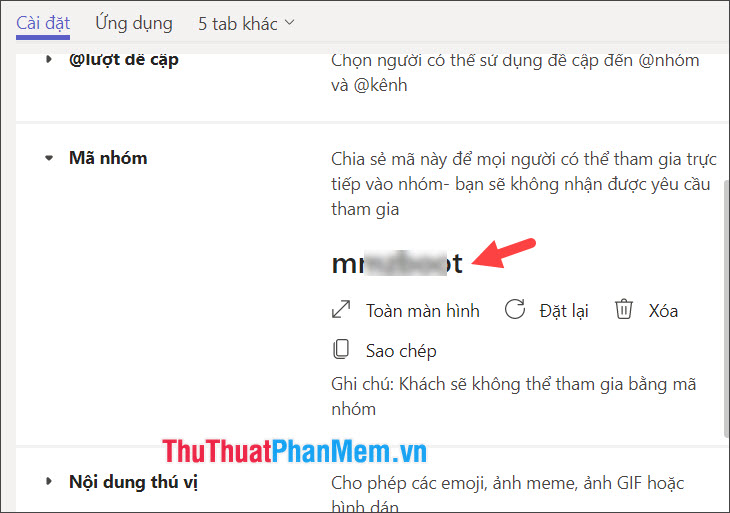
4. Thêm học sinh vào nhóm
4.1. Thêm học sinh vào nhóm trên tài khoản giáo viên
Bước 1: Bạn click vào biểu tượng … (1) => Thêm thành viên (2).
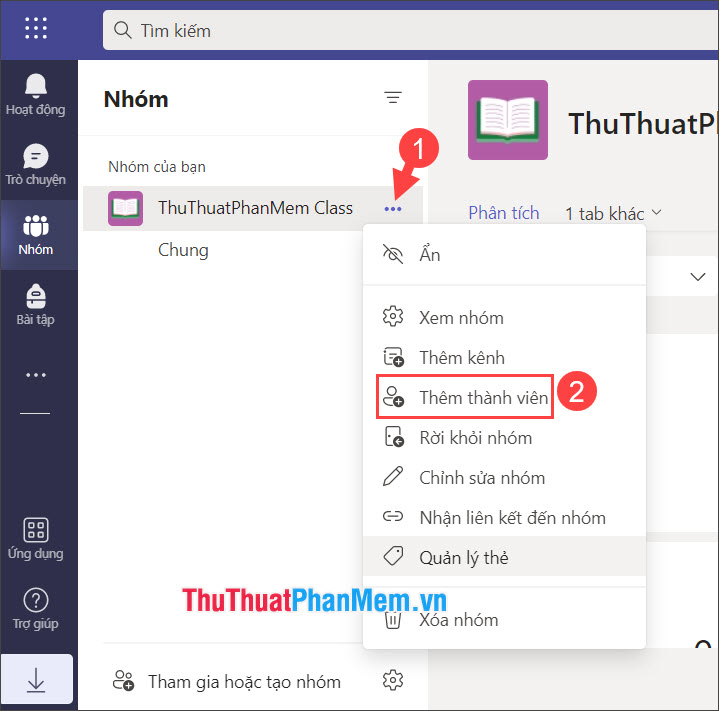
Bước 2: Bạn nhập địa chỉ email của học sinh (1) => click chọn tên thành viên (2).
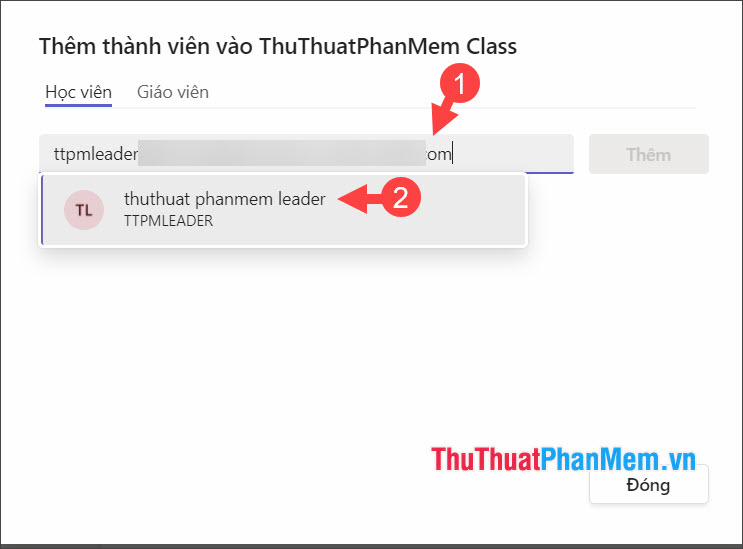
Tiếp theo, bạn click chọn Thêm để hoàn tất thêm thành viên.
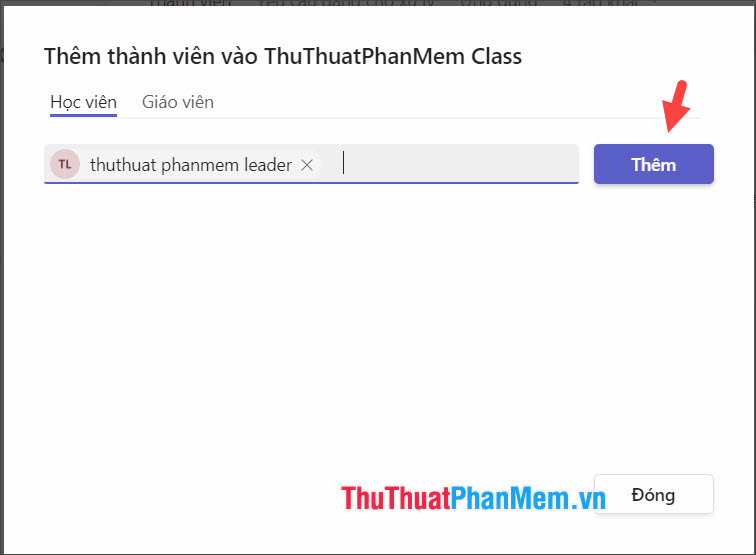
4.2. Thêm học sinh bằng mã nhóm
Để thêm học sinh bằng mã nhóm thì bạn cần tạo mã nhóm trong hướng dẫn ở mục 2. Tạo nhóm lớp học và mã nhóm trên Microsoft Teams. Sau đó, học sinh đăng nhập vào Teams và nhập mã nhóm ở mục Tham gia nhóm bằng mã (1) => Tham gia nhóm (2).

Với hướng dẫn trong bài viết, bạn có thể tạo tài khoản Microsoft Teams cho học sinh và giáo viên nhanh chóng, đơn giản. Chúc các bạn ngày mới tốt lành!
Tổng kết lại, việc tạo tài khoản Microsoft Teams cho học sinh và giáo viên là cực kỳ quan trọng trong việc phát triển giáo dục hiện đại. Nó không chỉ giúp các nhà giáo có thể giảng dạy và quản lý lớp học của mình trong mọi tình huống, mà còn giúp các học sinh có thể học tập và giao tiếp với nhau một cách hiệu quả. Ngoài ra, nền tảng này còn hỗ trợ cho các hoạt động trực tuyến như tổ chức hội thảo, khảo sát, và các hoạt động thực hành như làm bài kiểm tra trực tuyến. Vì vậy, việc tạo tài khoản Microsoft Teams sẽ giúp cho việc học tập và giảng dạy được thúc đẩy nhanh chóng và hiệu quả hơn.
Cảm ơn bạn đã xem bài viết Cách tạo tài khoản Microsoft Teams cho học sinh và giáo viên tại Thcshoanghiep.edu.vn bạn có thể bình luận, xem thêm các bài viết liên quan ở phía dưới và mong rằng sẽ giúp ích cho bạn những thông tin thú vị.
Nguồn Bài Viết: https://thuthuatphanmem.vn/cach-tao-tai-khoan-microsoft-teams-cho-hoc-sinh-va-giao-vien/
Từ Khoá Tìm Kiếm Liên Quan:
1. Microsoft Teams
2. Tạo tài khoản
3. Học sinh
4. Giáo viên
5. Lớp học trực tuyến
6. Quản lý sinh viên
7. Đăng ký tài khoản Teams
8. Cách sử dụng Microsoft Teams
9. Tạo lớp học trực tuyến
10. Giao tiếp qua Microsoft Teams




-2024-05-04-15-26.jpg)
